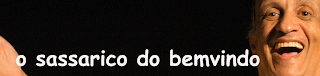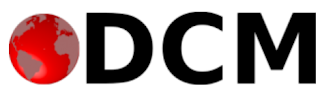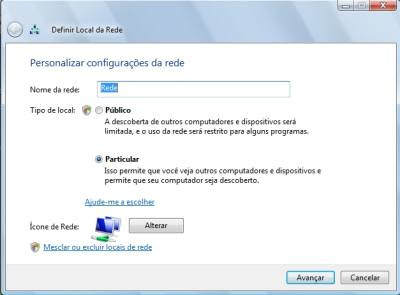- Nome : Prof. Dr. José de Felipe Junior

Endereço: Rua Conde de Porto Alegre, 1985 São Paulo - Campo Belo CEP: 04608-003
Tel: 011-5543-8833 / 011- 5536-0433 FAX: 011- 5533-9959 E-mail: gadi1@terra.com.brgadi1@medicinacomplementar.com.br
Curriculum Vitae
Formação :
Formado na Santa Casa de São Paulo em 1971
Doutor em Fisiologia pela Universidade de São Paulo, em 1978 ( PhD em Ciências )
Livre - Docente de Clínica Médica – Medicina Intensiva pela Universidade do Rio de Janeiro, em 1990
Atuações :
Fundador e Primeiro Secretário Geral da Associação de Medicina Intensiva Brasileira ( AMIB) , em 1982
Fundador e Primeiro Presidente da Sociedade Brasileira de Medicina Biomolecular e Radicais Livres ( MBRL) em 1993
Fundador e Primeiro Presidente da Associação Brasileira de Medicina Complementar e Estratégias Integrativas em Saúde em 2000.
Especialidades:
Medicina Intensiva
Nutrologia
Clínica Médica
Estratégia terapêutica:
Medicina Biomolecular
Autor do Livro :
Texto Básico : PRONTO SOCORROFisiopatologia – Diagnóstico – Tratamento .Ed. Guanabara Koogan 2 A ed. 1990.
Editor da Revista :
“ Journal of Biomolecular Medicine & Free Radicals desde 1993 , trimestral e indexada no ISSN – IBICT .até 1999
"Revista de Medicina Complementar" desde 2000, quadrimestral até 2003
Cientificamente, é de comprovada riqueza a composição do alho, que compreende vitaminas (A e C), potássio, fósforo, selênio, aminoácidos e enxofre, incluindo 75 diferentes compostos sulfurados.
O
alho pode inibir diretamente o metabolismo da célula cancerosa, prevenir a ativação e a reprodução das mesmas e fortalecer o sistema imunológico do paciente, aumentando a atividade dos leucócitos.
Apesar de alguns alimentos, como as carnes processadas, conterem nitritos que se transformam em nitrosaminas, e que podem desencadear mudanças cancerosas nas células, através de sua ligação ao ADN, estudos sugerem que o
consumo regular do alho pode promover uma redução dos níveis de nitritos, através de substâncias capazes de bloquear os sítios de ligação para as nitrosaminas no ADN.
Além de conter propriedades antibacterianas, que constituem um eficaz mecanismo contra o câncer de estômago, há indícios de que o alho é capaz de aumentar os níveis de glutationa S-transferase, uma enzima que auxilia o fígado no processamento de substâncias tóxicas que são agentes cancerígenos, como nitrosaminas e aflatoxinas.
Pesquisas recentes indicam que o alho envelhecido pode ser usado como imunoterápico no combate a alguns tipos de câncer, e que sua utilização como suporte nutricional, durante tratamentos químico e radioterápico para pacientes com câncer de cabeça ou pescoço, é capaz de reduzir efeitos colaterais como anorexia, fatiga e cardiocidade.
Cada dente de alho apresenta cerca de três gramas, e seu efeito protetor pode ser garantido através de uma dose semanal de dezoito gramas de alho fresco ou moderadamente cozido. Cortá-lo em finas fatias permite que sua área de contato com o ar seja expandida, o que potencializa a ativação da alicina, substância protetora contida no alho.
Consumido sob a forma de extrato, pó ou óleo, mantém preservadas suas propriedades anticancerígenas. Quanto aos suplementos em cápsulas, sugere-se dar preferência aos de alho envelhecido.
A parte espiritual
A parte espiritual também é muito importante. Veja os conselhos do Dr. José de Felipe Júnior.
TODOS NÓS TEMOS O PODER DE CURAR A NÓS MESMOS
janeiro/2006
José de Felippe JuniorO primeiro passo na sua cura é a vontade de se curar. É de fundamental importância, colocarmos em ação o nosso próprio poder de cura.
A natureza humana é provida de mecanismos muito sensíveis, eficientes e eficazes no combate a todos os tipos de moléstias, desde o resfriado comum até o câncer.
Nós todos, independentemente de crença ou religião, somos capazes de nos curar. A dificuldade é que nem todos conseguem colocar em ação tais mecanismos de cura.
Está cientificamente comprovado que é o nosso subconsciente que controla este poder. O subconsciente esta localizado em uma parte do cérebro, na substância cinzenta do lobo frontal em uma região de difícil acesso para muitas pessoas.
A dificuldade de acesso depende da maior ou menor quantidade de neurônios de interconexão funcionantes.
Esses neurônios são elos de ligação entre o consciente-subconsciente e o subconsciente-representação do órgão doente.
Todos nós possuímos os neurônios de interconexão, porém, eles necessitam de ativação ou de estimulação para se tornarem funcionantes.
Até hoje não se conseguiu estimular os neurônios de interconexão por meio de medicamentos, porém, descobriu-se algo muito interessante: é que a maneira de colocá-los em funcionamento depende unicamente de nós mesmos, de nossos sentimentos mais humanos.
Existem sentimentos que facilitam a nossa entrada no subconsciente (estimulam os neurônios de interconexão) e sentimentos que dificultam a nossa entrada (inibem os neurônios de interconexão).
Isto quer dizer, que o subconsciente de cada um de nós pode trabalhar a nosso favor ou contra nós. Alimentá-lo com pensamentos negativos como o medo, o ódio, a derrota, a tristeza, os sentimentos exagerados de culpa, os complexos de inferioridade, a inveja, a vingança, a ingratidão, etc., levam o indivíduo à doença ou dificultam a sua cura. Os pensamentos ruins e negativos preenchem o subconsciente e não permitem que ele funcione bem.
É fácil fazer o subconsciente trabalhar a nosso favor. Primeiramente precisamos limpar a casa, mandar embora os sentimentos e pensamentos ruins. Depois, aos poucos, vamos plantando os pensamentos construtivos, vamos cultivando uma boa imagem pessoal, vamos nos relacionando melhor com as pessoas seja no âmbito profissional, social ou familiar ; vamos aprendendo a ter mais confiança em nós mesmos, a pensar na alegria, no amor, na felicidade e na saúde .
Qual é o principal sentimento que permite a nossa entrada no subconsciente e coloca em ação os poderosos mecanismos que vão nos curar ?
A resposta é: o desejo de se curar, a firme determinação de se curar. Sim é isso mesmo, é o desejo e a firme vontade de ter saúde e de se curar.
Para isso, nós precisamos:
1° gostar de nós mesmos.
2° crer sinceramente que merecemos a cura.
Ora, isto é perfeitamente possível, basta que realmente nos respeitemos como pessoa:
1° - Todos os pensamentos e atos corretos que praticamos, nos fazem ser respeitados perante nós mesmos.
2° - Todos os pensamentos e atos incorretos que praticamos nos desrespeitam como pessoa, perante nosso próprio julgamento.
Não se trata aqui de ser bom ou mau, mas de ser honesto e correto, primeiro consigo mesmo e segundo com as outras pessoas.
ALGUMAS MANEIRAS DE NOS RESPEITARMOS COMO PESSOA
1° - Seja escandalosamente honesto consigo mesmo e com os outros.
2° - Não nutra sentimentos de ódio ou de vingança.
Tais sentimentos provocam ansiedade, inquietude e perda inútil de energia. Se for possível perdoar as pessoas alvo destes sentimentos muito que bem, senão afaste-se delas, ou simplesmente ignore-as deixando ao destino a função de julgá-las ou condená-las.
3° - Fique de bem consigo mesmo.
Nós precisamos ficar de bem com nós mesmos, encontrarmos um equilíbrio dentro de nós, aceitando como parte da vida, as glórias e os fracassos, os momentos bons e os momentos ruins, eliminando os sentimentos exagerados tanto de superioridade como de inferioridade.
4° - Não sinta medo.
Nós estamos neste mundo para viver e sermos felizes. Para isto dispomos de toda nossa inteligência, firmeza e perseverança. É só arregaçarmos as mangas e irmos em frente. Nós devemos compreender que conseguiremos tudo aquilo que quisermos, sendo necessário tão somente, querermos. Siga o lema : “ Eu quero logo eu consigo”.
5° - Não pense que está sendo castigado.
Até do ponto de vista religioso este pensamento não tem sentido ou lógica. Sempre é tempo de consertar os erros ou deslizes, sejam materiais, sejam morais. Lembre-se que a perfeição não é apanágio dos seres humanos.
6° - Elimine o sentimento exagerado de auto crítica.
Nós todos somos passíveis de errar e realmente erramos muitas vezes em nossas vidas, sendo nossa obrigação reconhecer e consertar o que fizemos de errado. Entretanto, somente isto não basta, nós precisamos reconhecer as nossas limitações e perdoar a nós mesmos. Quero dizer, a auto crítica é importante, porém, não podemos exagerar .
7° - Acabe com as mágoas mal resolvidas.
Procure conversar com as pessoas mais experientes e com a própria pessoa razão da mágoa, para compreender melhor o que está se passando, tentando assim resolver tais questões. Procure eliminar um a um, todos os problemas pendentes.
Esta forma que acabamos de descrever para atingirmos o nosso subconsciente e assim ativar o nosso poder de cura é uma das coisas mais lindas que o ser humano é dotado: o amor. O amor próprio combinado com o amor aos nossos semelhantes.
Não cabe aqui descrevermos

os inúmeros casos de cura ocorridos através dos tempos pelas pessoas que acreditaram que poderiam se curar, importa é você saber que a natureza humana é dotada deste poder fortíssimo de cura, pois se assim não fosse a raça humana já não existiria, teria sucumbido aos poucos recursos da medicina de outrora.
Pois bem, o que acabamos de expor, você pode fazer por você mesmo: é a essência da sua própria existência que está te pedindo isto .
“Para o médico, deixar de aprender é omitir socorro; para o paciente, deixar de amar é omitir a sua própria cura , porque o amor é a força mais poderosa do mundo”
Outro alimento conhecidamente anti cancerígeno é o COGUMELO DO SOL
Indicações de uso Cogumelo do Sol

Além de ser indicado como fortalecedor do sistema imunológico, como tônico, o Cogumelo do Sol tem sido estudado por cientistas de todo o mundo devido a sua ação antitumorial.
A procura de substâncias ou métodos que aumentem ou potencializem o sistema imunológico do corpo humano, de forma a induzir uma resistência sem causar efeitos colaterais aos organismos, tem sido uma das mais importantes buscas da ciência na cura contra o câncer.
Estudos sobre o desenvolvimento de agentes antitumoriais, baseados nesta idéia, têm tido algum processo a partir de polissacarídeos extraídos de cogumelos (Chihara, 1978).
Um dos primeiros estudos sobre o potencial de aplicação médica dos cogumelos data de 1959 (Chang & Hayes), quando um possível agente antitumorial descrito como Clvacina foi isolado do cogumelo Calvatia gigantea.
Além deste, possuía também uma forte atividade antitumor, o shitake (Lentinus edodes) (Chihara, 1978; Chang & Heyes, 1978, 1989)
Estudos realizados no Japão sobre o cogumelo do sol, apontaram para uma possível substância constituída de polissacarídeos de ligação beta glicosídicas associados a determinadas proteínas e dominada de Complexo Glucano-Protéico, evidenciando possuir uma forte atividade antitumorial (Mizuno et al., 1990; Kawagishi et al., 1990; Osaki et al., 1994).
Contra-indicações do uso Cogumelo do Sol
Por se tratar de um produto natural o Cogumelo do sol não possui contra-indicações descritas em literatura.
Compre cogumelo do sol David Servan-Schreiber, neurologista francês autor do best seller 'Anticâncer', defende a alimentação como uma forma de prevenção da doença e fala sobre as descobertas das últimas pesquisas sobre o assunto
David Servan-Schreiber, neurologista francês autor do best seller 'Anticâncer', defende a alimentação como uma forma de prevenção da doença e fala sobre as descobertas das últimas pesquisas sobre o assuntoPERGUNTA – O que podemos fazer para prevenir o câncer?
David Servan-Schreiber -
O peso da alimentação é de 4 em 10 na prevenção do câncer. O do tabaco, 3 em 10 e o dos exercícios, 1,5 ou 2. E esses fatores são cumulativos. Se você seguir todos eles, vai reduzir em 60 a 70% suas chances de ter câncer. Um estudo recente que postei em meu blog (http://www.anticancerbook.com/) mostrou que comer a quantidade suficiente de vegetais reduz em 73% a chance de uma mulher que tem o gene de propensão ao câncer de mama desenvolver a doença. A alimentação também parece ajudar homens que têm um gene que aumenta drasticamente a chance de desenvolver um tipo agressivo de câncer de próstata. Se eles comerem peixe duas vezes por semana, vão ter o mesmo risco que os outros homens.
PERGUNTA – Qual a melhor dieta para ter esse efeito protetor?
Servan-Schreiber - Em geral, as dietas tradicionais dos povos, como a mediterrânea e a japonesa. O prato tradicional brasileiro, com arroz, feijão, carne, legume e salada também tem um equilíbrio ideal. A mistura do feijão com o arroz cria o mesmo tipo de proteína da carne. Os vegetais trazem os fitoquímicos que protegem contra o câncer. A proporção de 75 a 80% de vegetais, arroz e feijão para 20 a 25% de carne - especialmente se for branca - é perfeita e é a base da maioria das dietas tradicionais.
PERGUNTA – Qual a pior dieta?
Servan-Schreiber - A dieta americana é um perigo porque 65% das calorias vêm de três fontes: açúcar refinado, farinha refinada e óleos vegetais com ômega 6. Nenhuma dessas fontes tem nutrientes ou vitaminas vitais, ômega 3 ou fibras ou fitoterápicos que podem ajudar a prevenir o câncer. E não só isso. Segundo estudos de laboratório e epidemiológicos, são responsáveis por estimular o crescimento do câncer. O outro problema com a dieta ocidental é o alto consumo de carne vermelha que, segundo estudos, é o alimento que, sozinho, tem mais impacto no desenvolvimento da doença. A carne vermelha não tem nenhum elemento anti-câncer e, além disso, tem muito ômega 6 por causa do jeito como alimentamos os animais - hoje eles não comem grama, mas milho e soja. Quando você frita a carne ou grelha, cria compostos chamados de nitrosaminas, substâncias sabidamente cancerígenas. Uma maneira de reduzir a produção dessas substâncias é marinar a carne no processo tradicional, com limão.
PERGUNTA – Um estudo recente da Universidade Harvard afirmou que não é possível recomendar estes ou aqueles alimentos para prevenir doenças. O senhor concorda?
Servan-Schreiber - Entendo a razão para esse estudo dizer que não é possível prescrever a melhor dieta, mas não concordo com ele. Ele diz isso porque faltam estudos controlados ou epidemiológicos sobre um tipo específico de alimento, como, por exemplo, os brócolis ou o tomate. E nem teremos. Porque ninguém come uma coisa só. Com a carne é um pouco mais fácil, porque tem gente que a consome duas vezes por dia. Mas não concordo com a conclusão do estudo porque, no laboratório, por exemplo, se você colocar gotas de alho em cima de células de câncer, elas param de crescer. E nós conseguimos testar esse efeito em animais. E também vimos que pessoas que seguem uma dieta mediterrânea rica nesse ingrediente também têm uma chance até 60% menor de desenvolver câncer em um período de 10, 20 anos. Temos que ir com o que sabemos. E sabemos o suficiente. Nós sabemos as substâncias de cada alimento. Sabemos do alho, dos brócolis, do alecrim. Sabemos de seus efeitos em animais e sabemos que populações que consomem mais desses alimentos têm menos câncer. Para mim isso é suficiente para incluir mais disso na dieta. Não é como um estudo farmacêutico, por exemplo, em que você está preocupado em demonstrar que o efeito positivo de uma droga ultrapassa em grande medida o seu risco. Você não precisa disso para recomendar brócolis ou alho. Sinto-me muito seguro e confortável em dizer que o alho tem, sim, uma função. Decidi escrever meu livro porque eu estava cansado de ouvir que não havia base científica para dizer qualquer coisa sobre o assunto. Decidi dividir o meu conhecimento com as outras pessoas.
 Depois das descobertas do Médico Italiano Dr. Simoncini sobre a cura do cancer usando o Bicabornato de sódio para tornar o meio em torno do tumor, alcalino, e assim evitar o crescimento e promover a redução do tumor cancerigeno, ( Tese essa também defendida por outros médicos de entre os quais o Dr. José Felipe Junior (Vide curriculo abaixo), brasileiro.) Chega-se a conclusão que para prevenir o Cancer é importante ter uma alimentação alcalinizante. Alguns alimentos naturais são de comprovada eficácia nesse particular. Um deles é o ALHO
Depois das descobertas do Médico Italiano Dr. Simoncini sobre a cura do cancer usando o Bicabornato de sódio para tornar o meio em torno do tumor, alcalino, e assim evitar o crescimento e promover a redução do tumor cancerigeno, ( Tese essa também defendida por outros médicos de entre os quais o Dr. José Felipe Junior (Vide curriculo abaixo), brasileiro.) Chega-se a conclusão que para prevenir o Cancer é importante ter uma alimentação alcalinizante. Alguns alimentos naturais são de comprovada eficácia nesse particular. Um deles é o ALHO 
 os inúmeros casos de cura ocorridos através dos tempos pelas pessoas que acreditaram que poderiam se curar, importa é você saber que a natureza humana é dotada deste poder fortíssimo de cura, pois se assim não fosse a raça humana já não existiria, teria sucumbido aos poucos recursos da medicina de outrora.
os inúmeros casos de cura ocorridos através dos tempos pelas pessoas que acreditaram que poderiam se curar, importa é você saber que a natureza humana é dotada deste poder fortíssimo de cura, pois se assim não fosse a raça humana já não existiria, teria sucumbido aos poucos recursos da medicina de outrora. 
 David Servan-Schreiber, neurologista francês autor do best seller 'Anticâncer', defende a alimentação como uma forma de prevenção da doença e fala sobre as descobertas das últimas pesquisas sobre o assunto
David Servan-Schreiber, neurologista francês autor do best seller 'Anticâncer', defende a alimentação como uma forma de prevenção da doença e fala sobre as descobertas das últimas pesquisas sobre o assunto